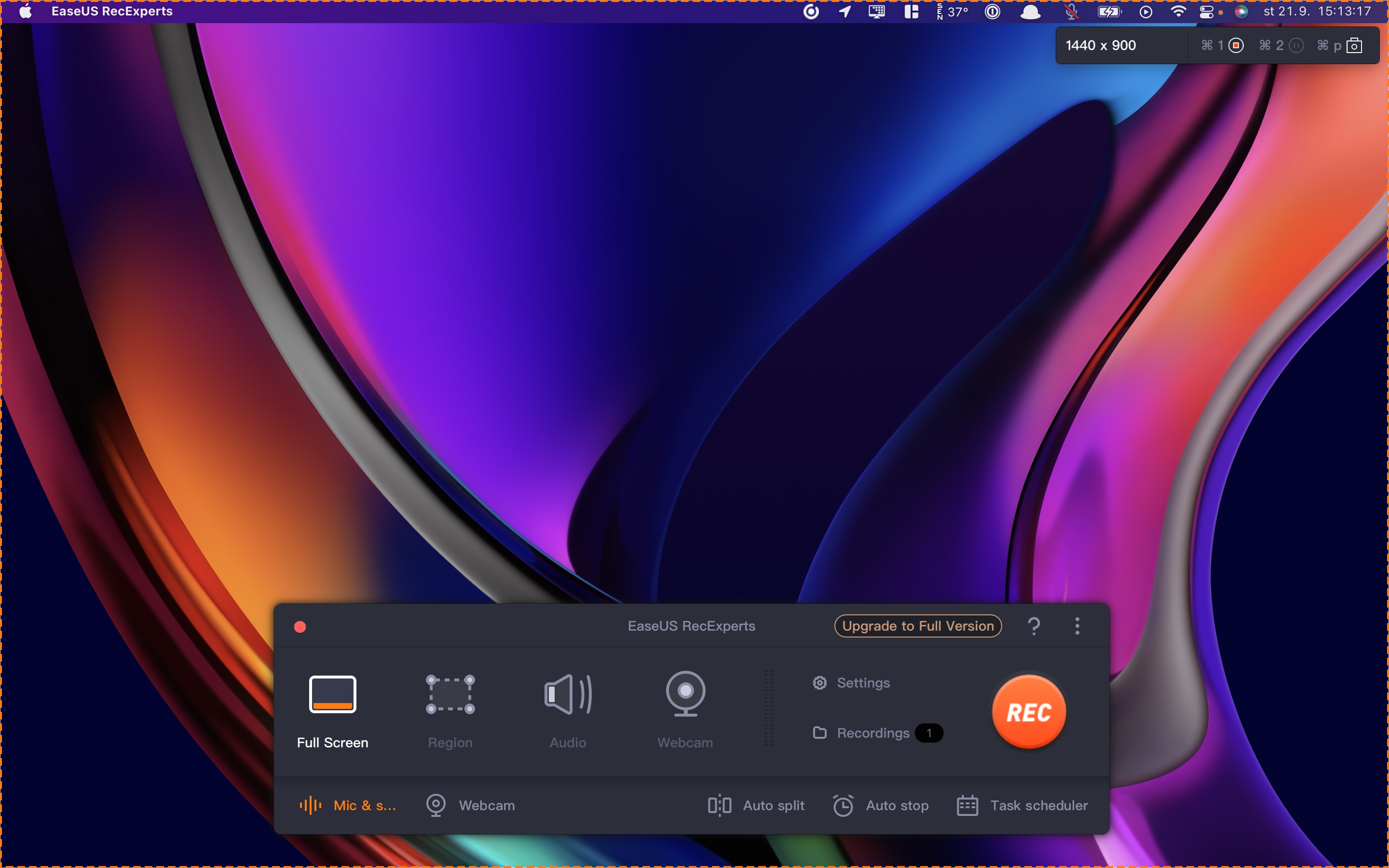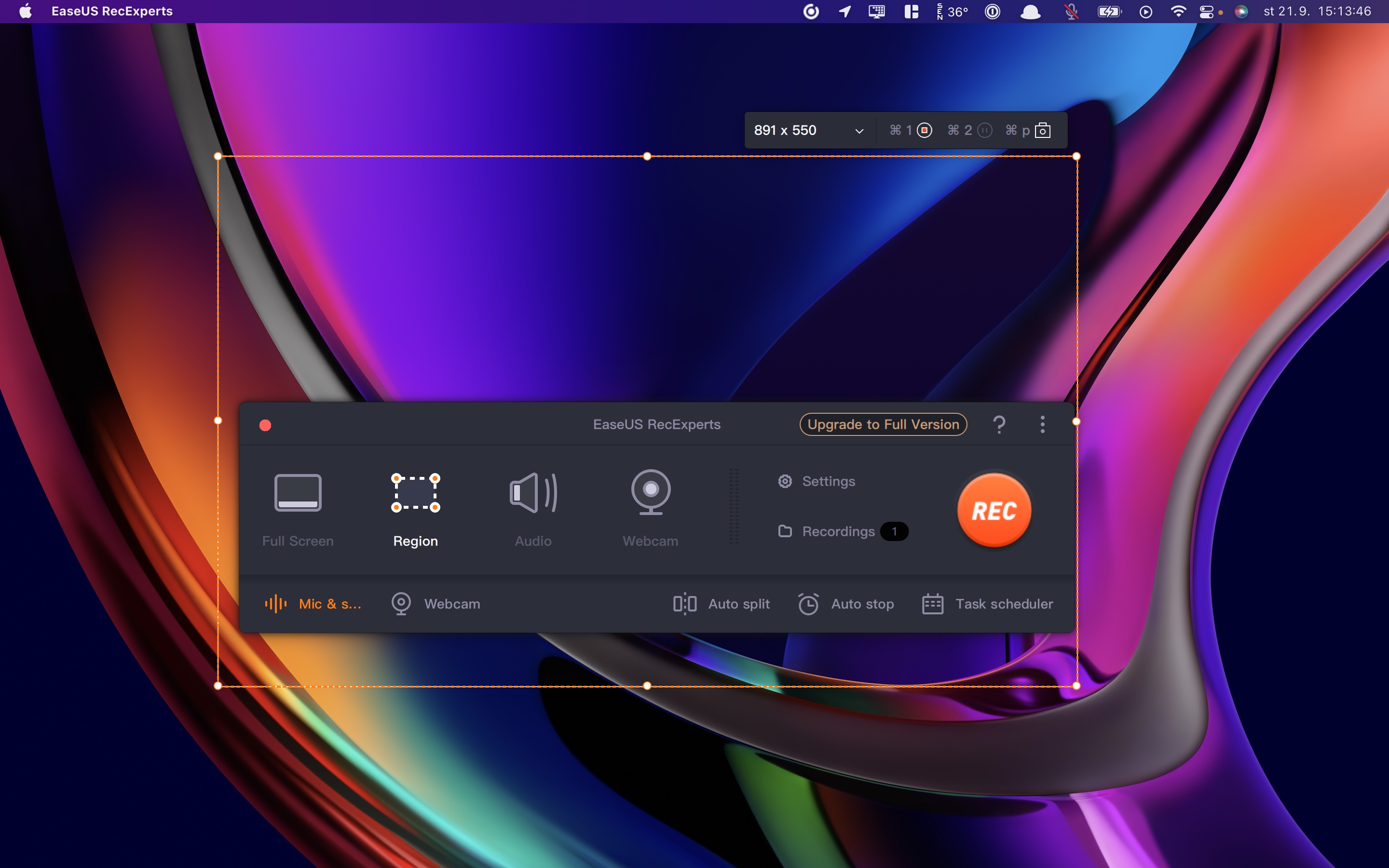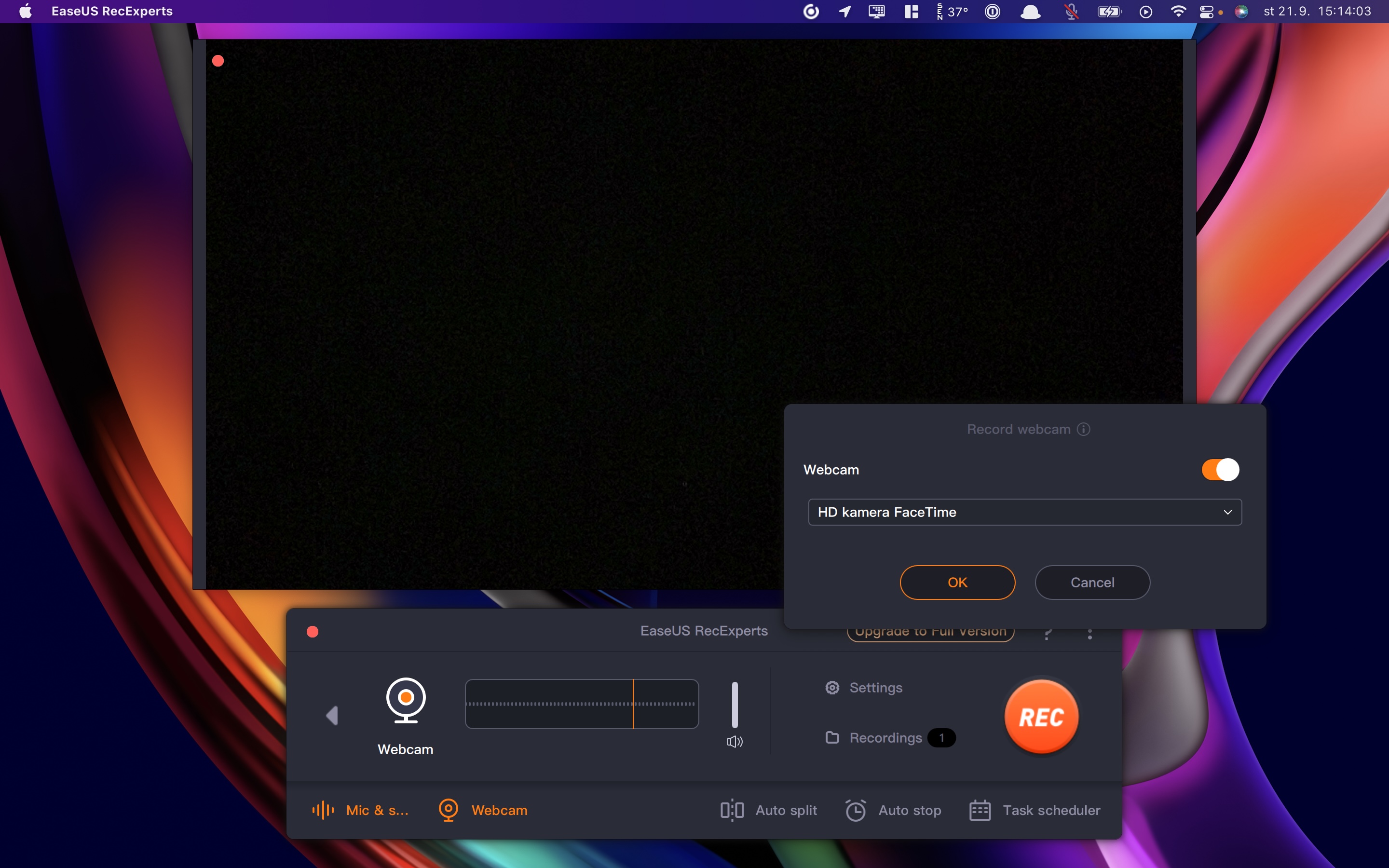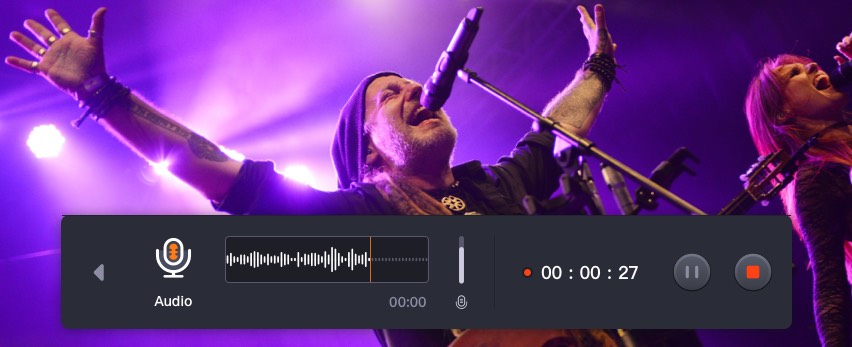Moderní technologie nám značně usnadňují kontakt s rodinou, kolegy z práce či přáteli. Obzvláště příchod pandemie nám ukázal sílu našich zařízení, s jejichž pomocí jsme se mohli vrhnout do online konferencí a mítinků, prezentací či videohovorů, u čehož je jedinou podmínkou internetové připojení.
Pokud se častokrát účastníte zmiňovaných online konferencí či mítinků, podílíte se na prezentacích a podobně, pak už jste si dost možná položili jednu důležitou otázku. Jak nahrávat video na Macu s externí kamerou? Když si totiž svůj záznam/prezentaci chcete uložit, nabízí se poměrně jednoduché řešení. Řeč je o aplikaci EaseUS RecExperts, která je naprostým králem na poli nahrávání videa a obrazovky na platformě macOS.
Jak nahrávat s externí kamerou s EaseUS RecExperts
Jak už jsme zmínili výše, aplikace EaseUS RecExperts je bezkonkurenčně nejlepším řešením pro nahrávání obrazovky, videa a zvuku. Přestože macOS pro tyto účely nabízí vestavěnou utilitu, tak je nutné si uvědomit, že nativní řešení je v drtivé většině případů nedostačující. Tento software však přímo tyto potíže řeší a posouvá se tak na úplně odlišnou úroveň. U pouhého nahrávání obrazovky či videa to ale ani zdaleka nekončí. Program si totiž zároveň hravě poradí s nahráváním audia či webkamery, se zautomatizováním nahrávání či s extrakcí zvuku (audia) z vašich nahrávek.
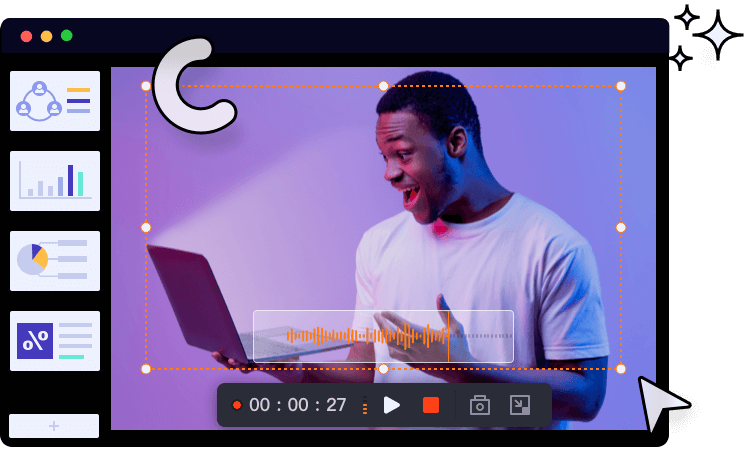
Nahrávat navíc můžete ve více než 10 formátech. Ještě před začátkem si tedy stačí zvolit, v jakém formátu chcete mít výsledný soubor a můžete se pustit do akce. Konkrétně se nabízí například MP4, MOV, AVI, FLV, MKV, MP3, AAC, WAV, OGG, FLAC a řada dalších. Jenže co pak dělat s výsledným souborem, pokud byste jej například potřebovali lehce upravit? I v tomto případě vás aplikace podrží. Její součástí je totiž vestavěný editor videa, který si hravě poradí se zkrácením délky, úpravou hlasitosti audia, přidáním vlastního intra/outra a řadou dalších úkonů. Mimo video editoru se ještě nabízí nástroje pro tvorbu GIF obrázků a vytváření snímků obrazovky. Celé to ještě uzavírá multimediální přehrávač.
V závěru nesmíme zapomenout zmínit jednu nesmírně důležitou vlastnost. EaseUS RecExperts je komplexním řešením pro nahrávání na vašem Macu. Mimo obrazovky ale dokáže najednou zachytit prakticky vše a nahrávat tak nejen obrazovku, ale také webkameru a zvuk zároveň! Právě v tomto ohledu je aplikace zcela bezkonkurenční a znatelně překonává možnosti například nativního řešení, které vám v takových případech posloužit nedokáže.
Pojďme si tedy ještě ve stručnosti shrnout, jak nahrávat obraz z externí webkamery za pomoci EaseUS RecExperts. Po spuštění aplikace je z ovládacího panelu nutné vybrat, co konkrétně chcete snímat. Pokud si přejete nahrávat pouze obraz z webkamery, vyberte možnost Webcam. Následně je to už poměrně jednoduché. Stačí zvolit, zda si přejete nahrávat i zvuk, popřípadě v nastavení upravit formát, cíl, rozlišení a řadu dalších. Nahrávání webkamery také můžete zkombinovat s celou obrazovkou a kompletně si tak uložit například vlastní prezentaci.
Aplikaci EaseUS RecExperts stáhnete zde
Jak přes QuickTime nahrávat přes externí webkameru
Jak už jsme zmínili výše, s naším úkolem si lze v omezené podobě poradit i prostřednictvím nativních nástrojů. V tomto ohledu máme konkrétně na mysli multimediální přehrávač QuickTime Player, který si kromě přehrávání videí také poradí s nahráváním obrazovky či obrazu z webkamery. Postup je v tomto případě poměrně jednoduchý. Stačí aplikaci spustit a z horního menu baru vybrat Soubor > Nový filmový záznam. Následně ihned uvidíte náhled obrazu.
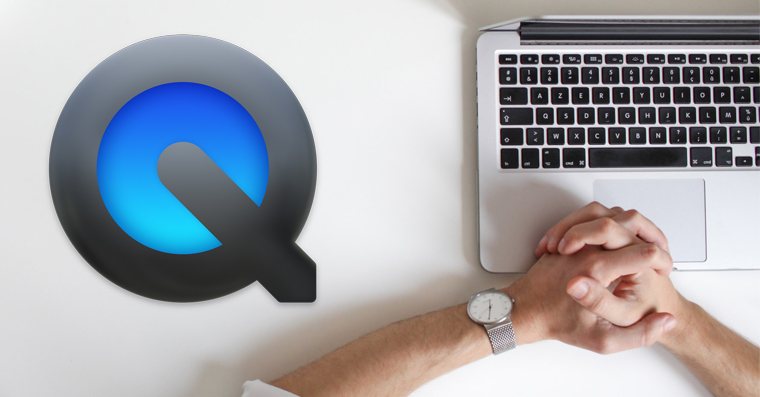
Nelekněte se, pokud vám bude QuickTime Player snímat integrovanou webkameru vašeho Macu. V takovém případě je nutné vedle tlačítka pro nahrávání klepnout na ikonku rozbalující menu a vybrat externí webkameru, kterou používáte. V této sekci si také můžete zvolit, zda má dojít k nahrávání audia, případně z jakého zdroje. Bohužel problém je v tom, že si nativní software dokáže poradit pouze s nahráváním zvuku z mikrofonu, zatímco systémový zvuk snímat nedokáže. Pokud je tedy pro váš úkol klíčové nahrávat i audio z počítače, tak vám bohužel QuickTime Player nepomůže.
Shrnutí
Pokud tedy potřebujete software pro nahrávání obrazu z externí webkamery, pak se vám nabízí hned dvě osvědčené možnosti. Přestože nativní řešení může někomu dostačovat, tak je nutné počítat s jeho značnou omezeností, kdy nelze kombinovat více vstupů zároveň a nahrávat systémový zvuk. Právě proto jasně vítězí zmiňovaná aplikace EaseUS RecExperts, s jejíž pomocí je nahrávání hračkou. Když pak ještě vezmeme v potaz všechny ostatní funkce tohoto softwaru, pak je jasné, že se jedná o bezkonkurenčně nejlepší řešení.
Aplikace EaseUS RecExperts je k dostání zcela zdarma, kdy si můžete vyzkoušet, zda vyhovuje vašim potřebám. Pokud byste ale chtěli mít přístup ke všem funkcím, budete muset přejít na verzi Pro, která je k dostání v hned několika variantách. Pořídit si můžete měsíční či roční předplatné, nebo rovnou zvolit doživotní licenci. V tomto případě záleží na vašich preferencích.
Diskuze k článku
Diskuze není pro tenhle článek otevřena.